تعمير گوشي اپل هنگامي كه يك آيفون يا آيپد را خريداري كرده و براي نخستين بار آن را روشن كنيد، به صفحه تنظيمات اوليه آيفون يا آيپدتان منتقل ميشويد. تنظيمات اوليه آيفون يا آيپد شامل مراحل خاصي است كه برخي از آنها بسيار حائز اهميت هستند. به عنوان مثال اگر تمايل داشته باشيد كه يك فايل بك آپ (Backup) را ريستور (Restore) كرده و به نوعي اطلاعات پيشين خود را به دستگاه جديدتان منتقل كنيد، ميتوانيد از طريق تنظيمات اوليه آيفون يا آيپدتان نسبت به اعمال اين امر اقدام نماييد.
چگونه تنظيمات اوليه آيفون يا آيپد را انجام دهيم؟
تنظيمات اوليه آيفون و آيپدهاي اپل شامل مراحل گوناگوني ميشود كه در ادامه به شرح نحوه عملكرد تك تك اين مراحل و موارد ميپردازيم. در قدم اول شما بايد نسبت به روشت كردن دستگاهتان اقدام كنيد. اين عمل با فشردن دكمه پاور (Power) آيفون يا آيپدتان انجام ميشود.
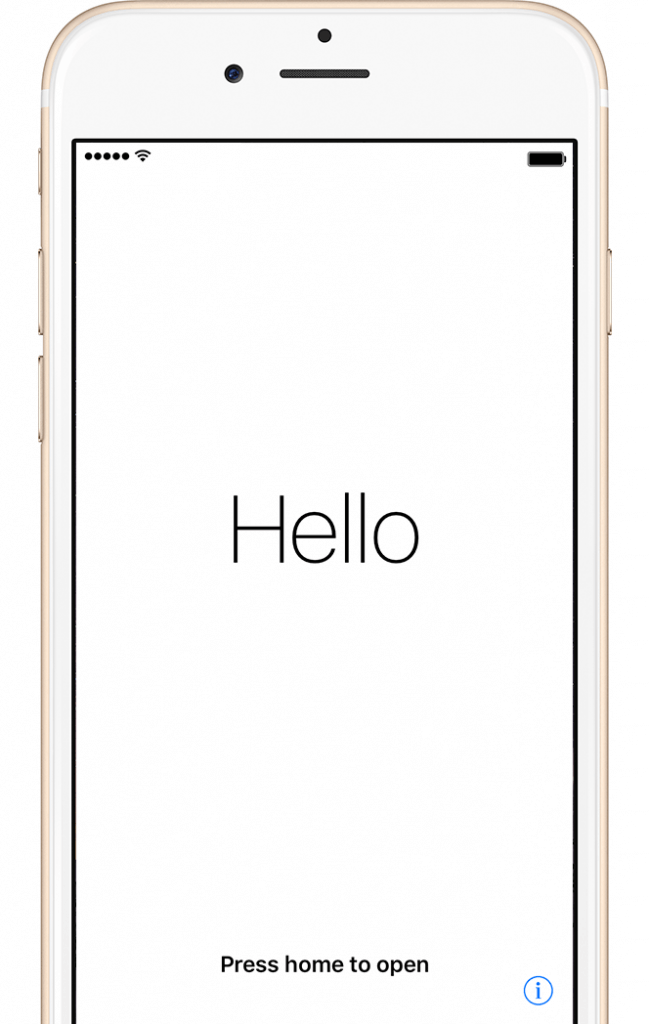
در مرحله نخست راه اندازي دستگاه با صفحه مشابه با عكس فوق مواجه ميشويد. اگر دقت كنيد در گوشه سمت راست و پايين صفحه يك آيكون با نماد تعجب وجود دارد. با لمس اين آيكون ميتوانيد به اطلاعاتي همچون كد IMEI/MEID و ICCID دسترسي پيدا كنيد. به منظور گذر كردن از اين مرحله و وارد شدن به مرحله بعدي تنظيمات اوليه آيفون يا آيپدتان بايد دكمه هوم (Home) دستگاه را بفشاريد.
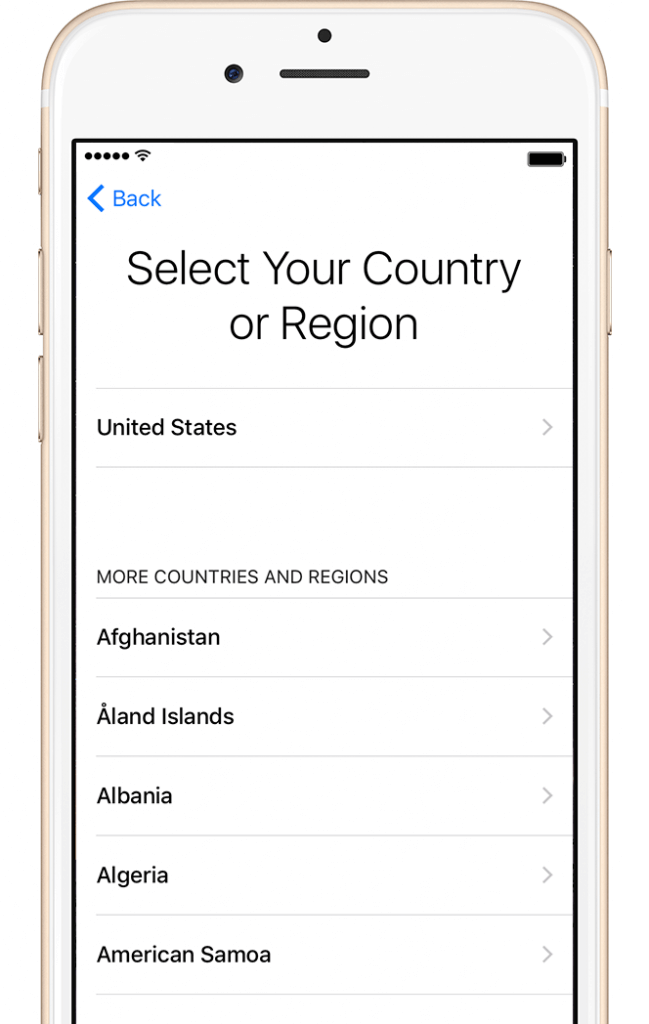
در قدم دوم نوبت به تعيين زبان و كشور محل سكونت شما ميشود. زبان مورد نظرتان را از ليست ارائه شده انتخاب كنيد. دقت داشته باشيد كه تعيين زبان دستگاه تاثير مستقيمي بر روي نحوه نمايش اطلاعات داخلي آن نظير زمان، تاريخ، ليست مخاطبين، تقويم و… دارد.
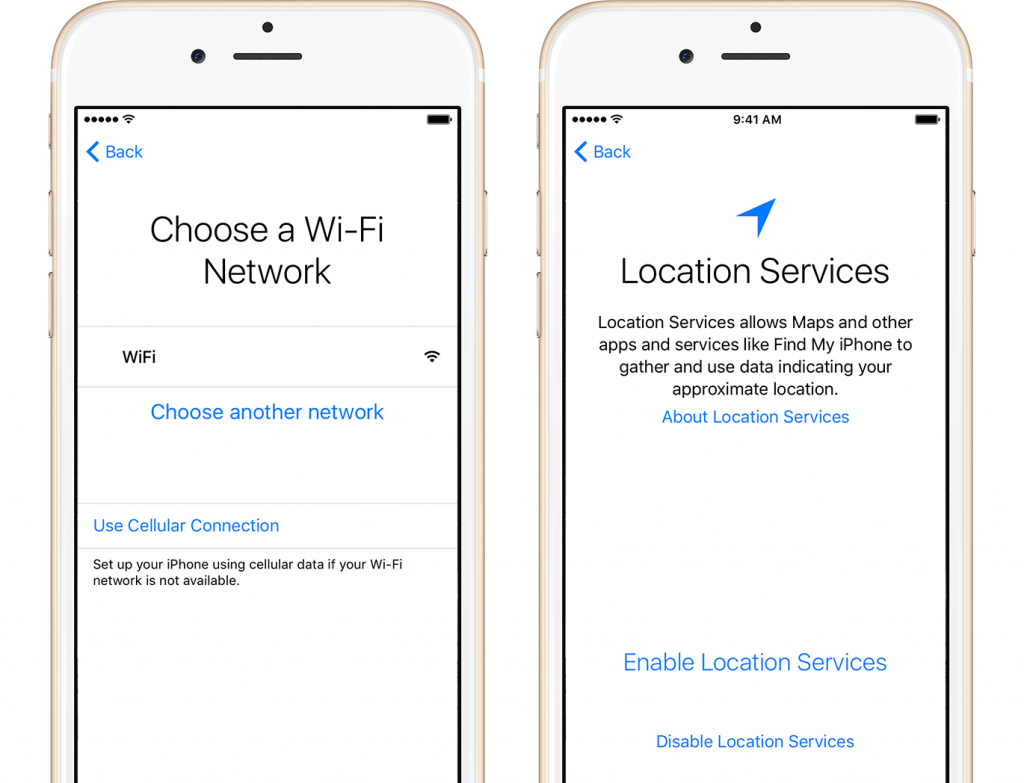
در قدم بعدي تنظيمات اوليه آيفون يا آيپدهاي اپل بايد نسبت به انتخاب شبكه اينترنت مورد نظرتان اقدام كنيد و دستگاه را به يك شبكه اينترنت متصل نماييد. دقت داشته باشيد كه اتصال دستگاه به شبكه اينترنت طي مراحل اوليه راه اندازي آيفون و آيپد ضروري نيست اما اگر قصد داشته باشيد كه در مراحل بعدي تنظيمات اوليه آيفون يا آيپد با استفاده از سرويس آيكلود (iCloud) نسبت به بازيابي فايل بك آپ خاصي اقدام كنيد، بايد در اين مرحله دستگاه را به يك شبكه اينترنت متصل نماييد.
در اين مرحله از تنظيمات اوليه آيفون، ليست شبكههاي واي فايي كه قادر به اتصال به آنها هستيد ارائه ميشود. بنابراين فقط كافيست كه شبكه در دسترس مورد نظرتان را انتخاب كرده و با وارد كردن رمز عبور موزد نياز به آن شبكه واي فاي متصل شويد. دقت داشته باشيد كه با انتخاب گزينه Use Cellular Connection هم ميتوانيد تنظيمات مربوط به اينترنت سيم كارت خود را وارد كرده و دستگاه را به شبكه موبايل ديتا (Mobile Data) متصل كنيد. در قدم بعدي هم بايد نسبت به فعال يا غير فعال كردن سرويسهاي موقعيت مكاني يا همان Location Services دستگاه اقدام كنيد. با انتخاب گزينه آبي رنگ Enable Location Services، سرويسهاي موقعيت مكاني دستگاه فعال و با انتخاب گزينه Disable Location Services، سرويسهاي موقعيت مكاني دستگاه غير فعال ميشوند.
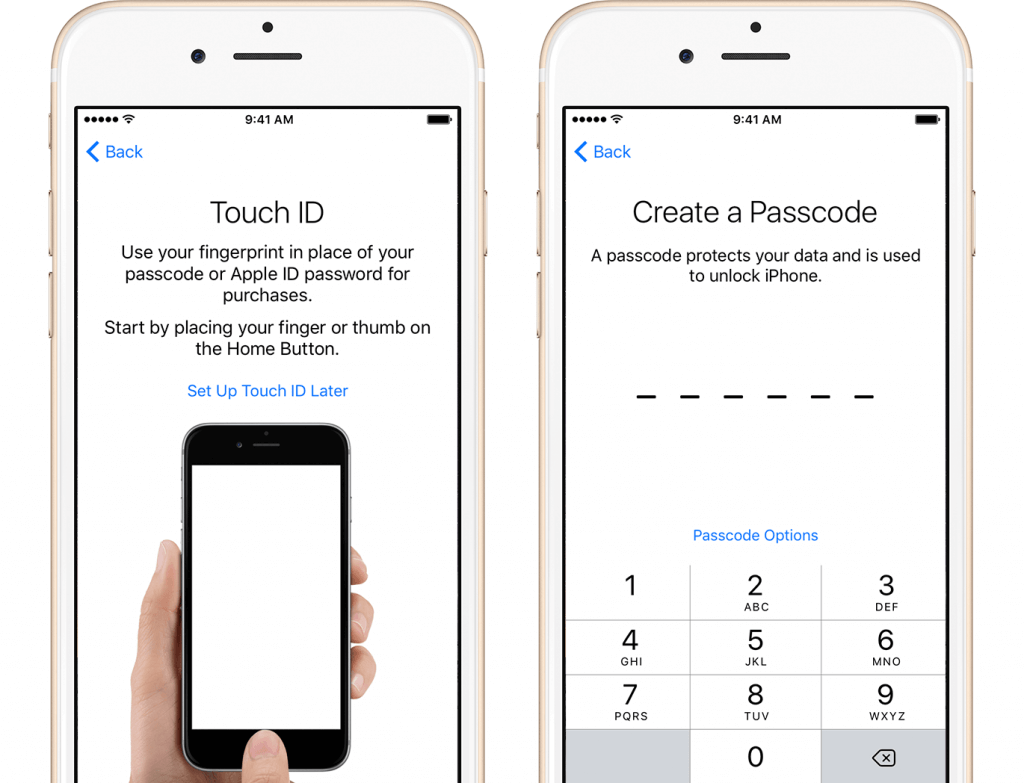
در قدم بعدي از تنظيمات اوليه آيفون يا آيپدتان بايد نسبت به راه اندازي اسكنر اثر انگشت دستگاه يا همان تاچ آيدي (Touch ID) اقدام كرده و رمز عبور اصلي (Passcode) را براي دستگاه تعيين نماييد. با انتخاب گزينه آبي رنگ Set Up Touch ID Later ميتوانيد تنظيمات مربوط به اسكنر اثر انگشت دستگاه را به طور موقت ناديده گرفته و بعدا از منوي Settings دستگاهتان نسبت به بهينه سازي آن اقدام كنيد.
در مرحلهاي از تنظيمات اوليه آيفون كه بايد رمز عبور اصلي يا همان Passcode را وارد كنيد، دقت لازم را به خرج دهيد. به طور پيشفرض در سيستم عامل آي او اس 10 اين رمز عبور بايد 6 رقمي و شامل اعداد باشد. اما با مراجعه به بخش تنظيمات اين گزينه ميتوانيد رمز عبور اصلي آيفون يا آيپدتان را شامل حروف هم كنيد. به منظور كسب اطلاعات بيشتر در رابطه با اين موضوع و نحوه انجام آن، ميتوانيد از طريق شمارههاي موجود با كارشناسان موبايل كمك تماس حاصل كرده و از آنها راهنمايي بخواهيد.
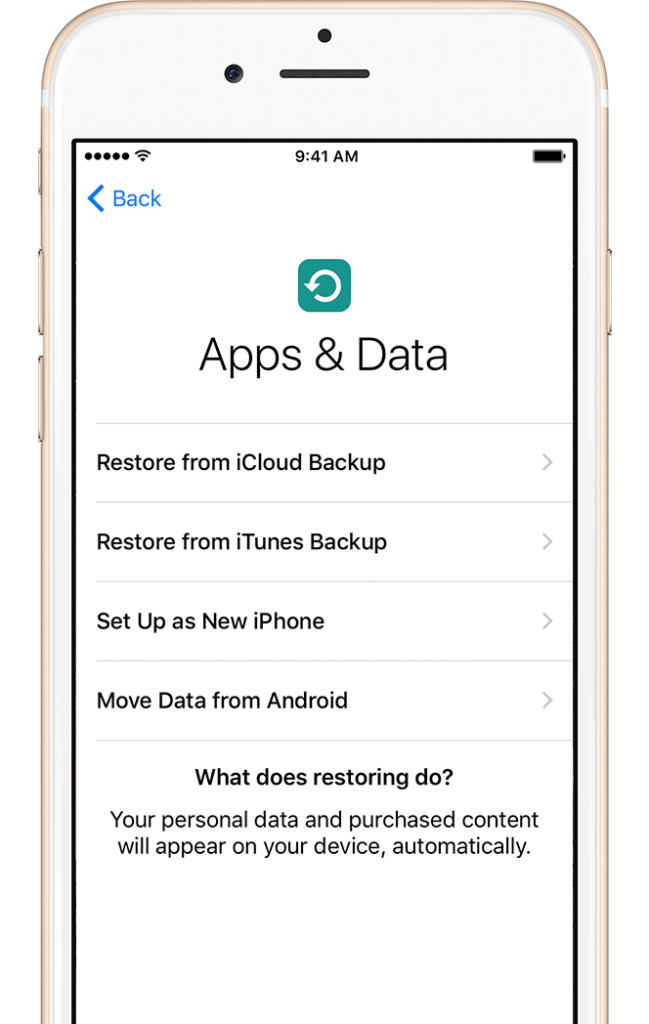
در اين مرحله نوبت به بازيابي اطلاعات دستگاه و اپليكيشنهاي آن ميشود. به بيان ديگر بخش بك آپ و ريستور دستگاه در اين مرحله از تنظيمات اوليه آيفون يا آيپد ارائه ميشود. گزينههاي پيش رويتان در اين صفحه شامل موارد زير است:
- گزينه Restore from iCloud Backup: با استفاده از اين گزينه ميتوانيد از طريق سرويس آيكلود نسبت به ريستور يا بازيابي اطلاعات يك فايل بك آپ اقدام كنيد به اين صورت اطلاعات دستگاه قبلي خود را به دستگاه جديد منتقل كنيد. دقت داشته باشيد كه به منظور استفاده از اين قابليت بايد حتما در مراحل پيشين تنظيمات اوليه آيفون، دستگاه خود را به شبكه اينترنت متصل كرده باشيد.
- گزينه Restore from iTunes Backup: با استفاده از اين گزينه ميتوانيد فايل بك آپي را با استفاده از ابزار آيتيونز (iTunes) در آيفون جديدتان ريستور كنيد. براي انجام اين عمل بايد دستگاه را به كامپيوتر واسط و مجهز به ابزار آيتيونز متصل نماييد.
- گزينه Set Up as a New iPhone: با استفاده از اين گزينه، دستگاه را به عنوان يك دستگاه جديد تعريف ميكنيد و به اين صورت از هيچ بازيابي اطلاعاتي انجام نخواهد شد.

در قدم بعد نوبت به وارد كردن اطلاعات اپل آيدي (Apple ID) راه اندازي اكانت آيكلود ميرسد. بنابراين يوزرنيم و رمز عبور اپل آيدي خود را در اين مرحله وارد كنيد. اگر فعلا اپل آيدي نداريد، ميتوانيد با لمس گزينه آبي رنگ Don’t have an Apple ID or forgot it از اين مرحله عبور كنيد. به طور كلي وارد كردن اطلاعات اپل آيدي يكي از اصليترين مراحل تنظيمات اوليه آيفون و آيپدهاي اپل محسوب ميشود. (براي ساخت اپل آيدي ميتوانيد به كارشناسان موبايل كمك تماس حاصل نماييد).
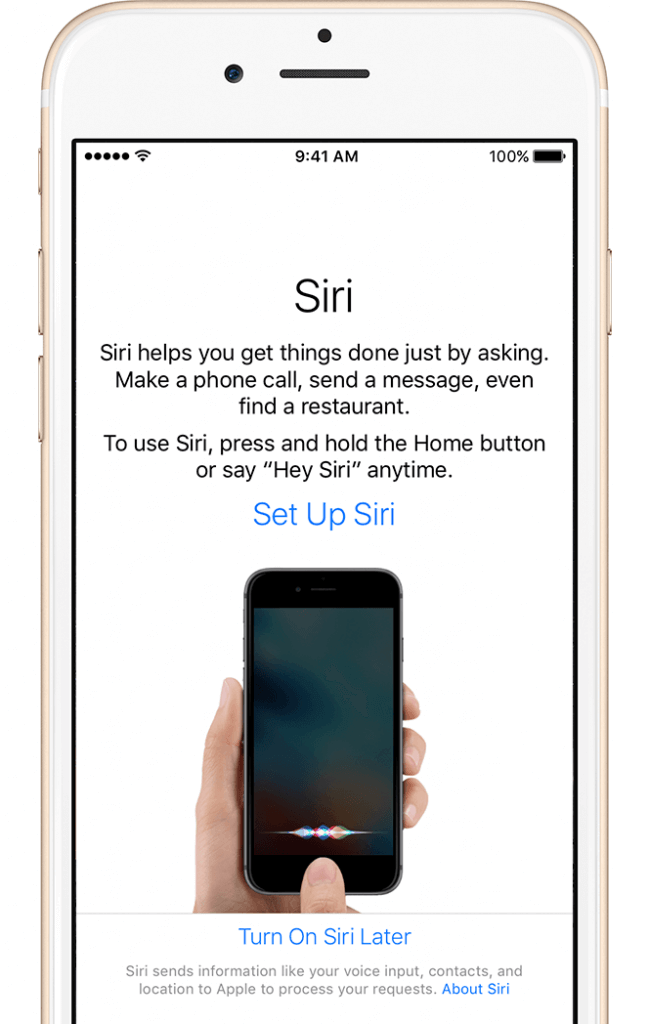
در قدم بعد بايد نسبت به فعال سازي دستيار صوتي اختصاصي اپل يعني سيري (Siri) اقدام كنيد. اگر قصد داريد كه قابليت سيري دستگاه غير فعال باشد، كافيست كه گزينه Turn On Siri Later موجود در بخش زيرين صفحه را انتخاب نماييد.
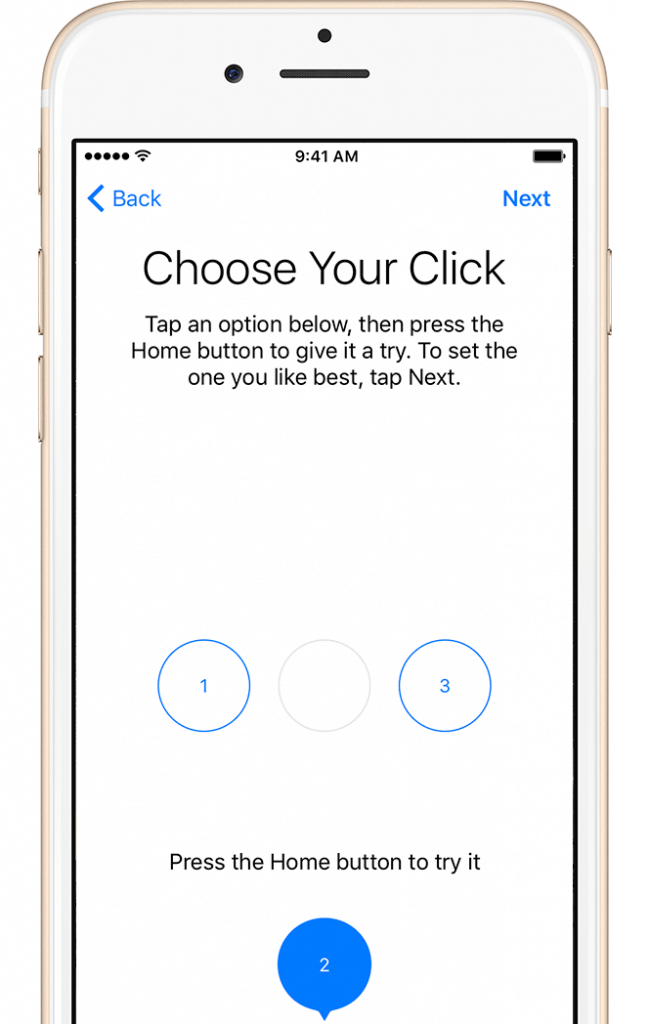
مرحله بعدي كه شرح ميدهيم مربوط به آيفون 7 و آيفون 7 پلاس اپل ميشود. اين مرحله از تنظيمات اوليه آيفون به كاربر اجازه ميدهد تا عملكرد دكمه هوم دستگاه را در قبال حالات مختلف فشردن توسط انگشت تعيين نمايد. به منظور عبور كردن از اين مرحله ميتوانيد گزينه Customize Later in Settings را انتخاب كنيد.
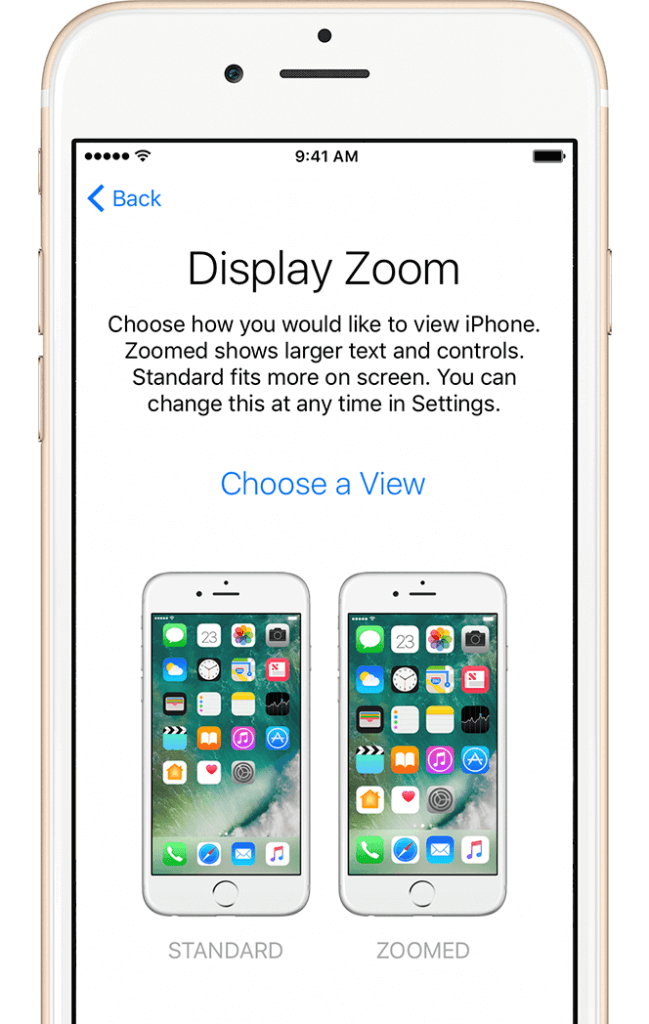
اگر از آيفون 6 يا مدلهاي جديدتر سري محصولات آيفون اپل استفاده كنيد، با مرحله ديگري از تنظيمات اوليه آيفون مواجه خواهيد شد كه در آن قادر به انتخاب دو شيوه نمايش و رزولوشن مختلف خواهيد بود. با انتخاب حالت Standard همه چيز به صورت نرمال و معمولي نمايش داده ميشود اما با انتخاب گزينه Zoomed، آيكونها و نوشتههاي دستگاه كمي بزرگتر از حالت معمول نمايش داده ميشوند.
جمعبندي
همانطور كه مشاهده كرديد در اين مقاله به آموزش نحوه انجام تنظيمات اوليه آيفون و آيپدهاي اپل و راه اندازي اين محصولات پرداختيم. چنانچه در رابطه با هر يك از بخشها و موارد شرح داده شده نياز به توضيحات دقيقتري داشتيد، ميتوانيد از طريق شمارههاي موجود با كارشناسان موبايل كمك تماس حاصل كرده و از آنها راهنمايي بيشتري بخواهيد.